phpMyAdmin kunt u uw MySQL server vanuit een webbrowser te controleren. U kunt databases, tabellen, mysql gebruikers, evenals het vastleggen privilages scheppen voor mysql-gebruikers voor bepaalde tabellen of databases. Hier is hoe te beginnen.
Stappen
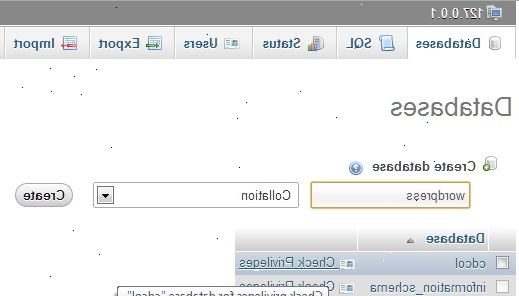
- 1Hebt je server ingesteld. Voor de installatie van phpMyAdmin, moet je al een webserver naar keuze geïnstalleerd. Apache of IIS zijn solide opties.
- 2Installeer php met mysql ondersteuning.
- Als u dit nog niet hebt gedaan, kunt u phpMyAdmin downloaden.
- Pak het gedownloade bestand naar webserver Document wortel. Bijvoorbeeld, als uw webserver is Apache, je zou uitpakken bestand het bestand als volgt: phpMyAdmin-xyzzip onder C: \ apache \ htdocs \
- Hernoem de directory. C:: \ apache \ htdocs \ phpMyAdmin-xyz naar C: \ apache \ htdocs \ phpMyAdmin nogmaals, als je met behulp van Apache, je zou dit doet
- 3Wijzig de naam config. Apache Bijvoorbeeld: C: \ apache \ htdocs \ phpMyAdmin \ config.sample.inc.php naar 'config.inc.php'
- Voor een single-user (root of vertrouwde) omgeving, updaten config.inc.php als:
$ Cfg ['server'] [$ i] ['auth_type'] = 'config';
$ Cfg ['server'] [$ i] ['user'] = 'root';
$ Cfg ['server'] [$ i] ['password'] = 'root-wachtwoord'; - Voor een multi-user (vertrouwde) omgeving, updaten config.inc.php als:
- $ Cfg ['server'] [$ i] ['auth_type'] = 'http';
- $ Cfg ['server'] [$ i] ['user'] = ';
- $ Cfg ['server'] [$ i] ['password'] = ';
- $ Cfg ['server'] [$ i] ['controluser] =' pma ';
- $ Cfg ['server'] [$ i] ['controlpass'] = 'pmapass';
- Als u hebt bewerkt config.inc.php voor Muti-User (vertrouwde) omgeving en ga dan naar mysql opdrachtprompt en voer de volgende stappen uit om mysql gebruiker aan te maken - 'pma' geïdentficeerd by pass 'pmapass'.
- C: \... \ mysql \ bin> mysql-u-root-p
- mysql> GRANT EuropeGE OP mysql * TO 'pma' @ 'localhost' identified by 'pmapass'.;
- mysql> GRANT SELECT ON mysql.db OM 'pma' @ 'localhost';
- mysql> GRANT SELECT (Computer, gebruiker, Select_priv, Insert_priv, Update_priv, Delete_priv, Create_priv, Drop_priv, Reload_priv, Shutdown_priv, Process_priv, File_priv, Grant_priv, References_priv, Index_priv, Alter_priv, Shut_db_priv, Super_priv, create_tmp_table_priv, Lock_tables_priv, Execute_priv, Repl_slave_priv, Repl_client_priv ) ON mysql.user OM 'pma' @ 'localhost';
- mysql> GRANT SELECT (Host, Db, Gebruiker, table_name, Table_priv, Column_priv) ON mysql.tables_priv OM 'pma' @ 'locahost';
- mysql> quit;
- Voor een single-user (root of vertrouwde) omgeving, updaten config.inc.php als:
- 4Toegang myphpadmin.
- Als toegang wordt uitgevoerd vanaf de localhost, gebruik -> http://localhost/phpmyadmin/
- Als de toegang niet wordt uitgevoerd vanaf de localhost, gebruik -> http:// [URL van de website] / phpMyAdmin /
Tips
- Technisch gezien kun je DML (Gegevens Wijziging Language), DDL (Data Definition Language) opdrachten te geven zonder gebruik mysql command prompt van phpMyAdmin GUI front-end.
